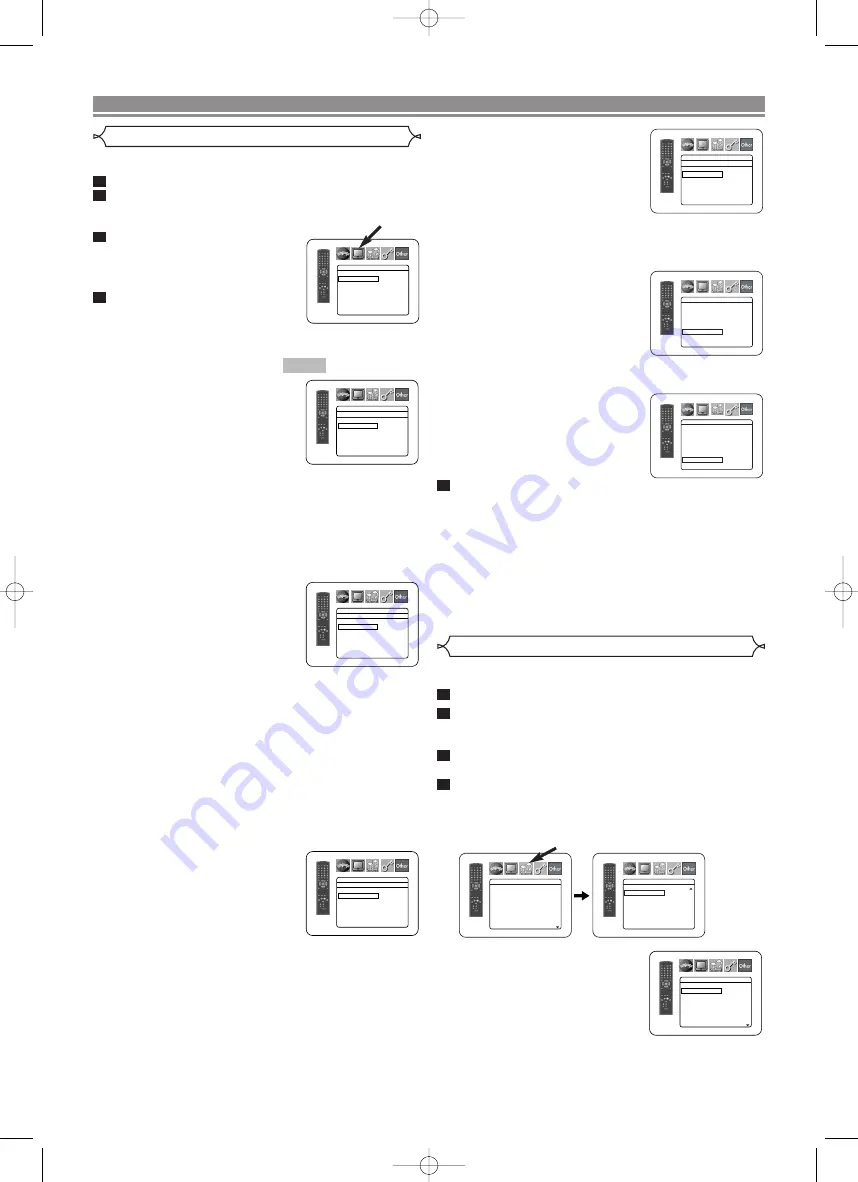
Du kan ändra vissa ljudinställningar. Detta påverkar bara
avspelningen av DVD-skivor.
Tryck på
SETUP
-tangent i stoppläge.
Tryck på
Piltangenterna
(
s
eller
B
) för att välja
CUSTOM och tryck sedan på
ENTER
-tangent.
• CUSTOM-läget aktiveras.
Tryck på
Piltangenterna
(
s
eller
B
) för att välja
LJUD och tryck på
ENTER
-tangent för att bekräfta.
Tryck på
Piltangenterna
(
K
eller
L
) för att välja en
alternativ och tryck sedan på
ENTER
-tangent.
• Denna menyvisning innehåller 2 sidor. Tryck på
Piltangenten
(
L
) upprepade gånger för att visa nästa
sida.
DRC (Dynamic Range Control)
(Standard: PÅ)
• DRC-funktionen komprimerar
ljudstyrkans omfång.
• DRC-funktionen är endast
tillgänglig för skivor inspelade i
Dolby Digital-format.
4
3
2
1
– 28 –
SW
LJUD
DRC
PÅ
LPCM
AV
DOLBY DIGITAL
BITFLÖDE
DTS
BITFLÖDE
MPEG
PCM
BASS ENHANCER AV
LJUD
HDMI
PROG (Standard: AUTO1)
• Tryck på
piltangenterna
(
K
eller
L
) för att välja ett läge
för progressiv skanning och
tryck sedan på
ENTER
-tangent.
• AUTO1: läge som är lämpligt för
bilder på filmmaterialet.
• AUTO2: läge för bilder på materialet hos 30-ramsfilm.
• VIDEO1: läge för vanligt videomaterial.
• VIDEO2: läge för videomaterial med mindre rörelse.
• VIDEO3: läge för videomaterial med mycket rörelse.
HDMI-SIGNAL
(Standard: YCbCr)
• Välj ett HDMI-utgångsläge
mellan YCbCr och RGB.
• När den anslutna utrustningen
inte är kompatibel med YCbCr,
sänds HDMI-signalen ut som
RGB oavsett inställningen.
HDMI-BILD (Standard: NORMAL)
• Välj ett HDMI-bildläge mellan
NORMAL och ENHANCED.
• Välj ENHANCED om den
svartvita kontrasten inte är
tydlig.
• Denna inställning gäller enbart
för HDMI RGB-utgång.
Tryck på
SETUP
-tangent för att avsluta.
OBSERVERA:
• Tryck på
SETUP
-tangent, annars fungerar inställningen
inte.
• Anslut till ett Video-g
å
ng eller ett S-Video-g
å
ng p
å
TV:n
vid ändring av inställningen av VIDEO OUT (SCART,
KOMPONENT INTERLACE eller KOMPONENT
PROGRESSIVT). Om inställningen ändras ex.vis till
SCART medan komponentvideoanslutningar används
för anslutning till TV:n, kan en distorderad videosignal
matas ut.
5
Displayinställning
Du kan ändra vissa delar av displayskärmarna, stillbild-,
Progressivt- och HDMI-läge.
Tryck på
SETUP
-tangent i stoppläge.
Tryck på
Piltangenterna
(
s
eller
B
) för att välja
CUSTOM och tryck sedan på
ENTER
-tangent.
• CUSTOM-läget aktiveras.
Tryck på
Piltangenterna
(
s
eller
B
) för att välja DISPLAY
och tryck sedan på
ENTER
-
tangent som bekräftelse.
Tryck på
Piltangenterna
(
K
eller
L
) för att välja en
alternativ och tryck sedan på
ENTER
-tangent.
TV FORMAT
(Standard: 4:3 LETTER BOX)
• Tryck på
Piltangenterna
(
K
eller
L
)
för att välja rad och
tryck sedan på
ENTER
-tangent.
• Välj 4:3 LETTER BOX. Svarta
ränder kan förekomma överst
och underst på skärmen
beroende på TV-skärmens
proportioner.
• Välj 4:3 PAN & SCAN om du vill ha en bild med full
höjd där båda sidorna är justerade.
• Välj 16:9 WIDE om en wide screen TV är ansluten till
DVD-spelaren.
• Om TV-skärmen är för bred med inställningen 16:9
WIDE och det inte går att justera skärmstorleken med
TV-kontrollerna väljer du 4:3 SQUEEZE.
STILLBILDSÄGE (Standard: AUTO)
• Tryck på
Piltangenterna
(
K
eller
L
) för att välja punkt
(AUTO, FÄLT, eller RAM) och
tryck sedan på
ENTER
-tangent.
• Med den här funktionen kan du
justera bildens upplösning och
kvalitet i stillbildsläge.
• En individuell bild på TV-
skärmen kallas “ram”. Denna består av två separata
bilder som kallas “fält”. Med AUTO-inställningen kan
vissa bilder bli suddiga i stillbildsläge pga. deras
dataegenskaper.
• AUTO: Väljer automatiskt den bästa
upplösningsinställningen (RAM eller FÄLT) baserat på
bildernas dataegenskaper.
• FÄLT: Välj FÄLT när bilderna är instabila, även då
AUTO valts. FÄLT stabiliserar bilden som dock kan bli
lite grov pga. den begränsade datamängden.
• RAM: Välj RAM för att visa relativt orörliga bilder med
högre upplösning. RAM förbättrar blidkvaliteten men
kan göra bilden något instabil pga. den samtidiga
utmatningen av två fältdata.
VIDEO OUT (Standard: SCART)
• Tryck på
Piltangenterna
(
K
eller
L
) för att välja punkt
(SCART, KOMPONENT
INTERLACE eller KOMPONENT
PROGRESSIVT), och sedan på
ENTER
-tangent.
• Denna inställning aktiveras när
du avslutar inställningsskärmen genom att trycka på
SETUP
-tangent.
• När VIDEO OUT är inställd på KOMPONENT
PROGRESSIVT, visas P.SCAN på DVD-spelarens
frontpanel efter att du avslutat inställningsskärmen.
• Se sidan 12 för mer information.
• I HDMI-utgångsläget skickas signalerna alltid ut med
interlace, även när VIDEO OUT är inställt på
KOMPONENT PROGRESSIVT.
QUICK
4
3
2
1
DISPLAY
TV FORMAT
4:3 LETTER BOX
STILLBILDSÄGE
AUTO
VIDEO OUT
SCART
PROG
AUTO1
HDMI-SIGNAL
YCbCr
HDMI-BILD
NORMAL
DISPLAY
TV FORMAT
4:3 LETTER BOX
4:3 PAN & SCAN
16:9 WIDE
4:3 SQUEEZE
DISPLAY
AUTO
FÄLT
RAM
STILLBILDSÄGE
Audioinställning
DISPLAY
PROG
AUTO1
AUTO2
VIDEO1
VIDEO2
VIDEO3
DISPLAY
TV FORMAT
4:3 LETTER BOX
STILLBILDSÄGE
AUTO
VIDEO OUT
SCART
PROG
AUTO1
HDMI-SIGNAL
YCbCr
HDMI-BILD
NORMAL
DISPLAY
TV FORMAT
4:3 LETTER BOX
STILLBILDSÄGE
AUTO
VIDEO OUT
SCART
PROG
AUTO1
HDMI-SIGNAL
YCbCr
HDMI-BILD
NORMAL
LJUD
DRC
PÅ
LPCM
AV
DOLBY DIGITAL
BITFLÖDE
DTS
BITFLÖDE
MPEG
PCM
BASS ENHANCER AV
LJUD
HDMI
LJUD
HDMI-LJUD
2 KANAL
ANALOGT LJUD
2 KANAL
DVD-INSTÄLLNING
DISPLAY
SCART
KOMPONENT INTERLACE
KOMPONENT PROGRESSIVT
VIDEO OUT
E61E2/E3ED(SW).qx3 05.7.11 15:55 Page 28









































